アニメイトTVwebラジオの配信ページを見ていたらこんな告知が。
※※ご視聴に関するお知らせ※※
9月11日(水)更新分よりWindowsMediaPlayer配信からFlash配信のみに切り替わる予定です。
Flash配信のご視聴の際には最新版のFlashPlayerをインストールしていただけますようお願い申し上げます。
GASで保存出来なくなる!っていうか既にFlash配信のみで保存出来なくなってる番組が結構多い!こりゃ面倒くさい!
ということで他の手段でローカルに保存する事は出来ないかな?と思い、ちょっと調べてみました。いつものこの手のエントリ同様、なにかあったらこのエントリは消去されます。ご了承下さい。
以下、続きに格納。
キングレコード (2013-06-26)
売り上げランキング: 5,616
必要なもの。
RTMPExploreX_1.1
rtmpdump-2.4-git-010913-windows
2つダウンロードして解凍。RTMPExploreX_1.1フォルダの中にrtmpdumpフォルダの中身を移動しておく。
保存する。
RTMPExploreXを起動。任意のURLを入力してEnter。cmd.exeになっている窓をrtmpsuckに変更してMonitorをクリック。
こんなダイアログでるけどOK押して閉じる。
閉じるとこんな感じでウィンドウが開く。
で、このままRTMPExploreX上で該当番組を再生すると保存開始。RTMPExploreXフォルダ内にあるrtmpsuck-log.txtの中に進捗状況が保存されています。
ERROR: RTMP_ReadPacket, failed to read RTMP packet header
WARNING: ignoring too small audio packet: size: 0
ERROR: Request timeout/select failed, ignoring request
Closing connection… done!ERROR: Request timeout/select failed, ignoring request
Closing connection… done!
最後こんな感じになっていれば保存完了。RTMPExploreXフォルダ内にmp4ファイルが保存されてます。
破損しているヘッダを修復する。
で、保存したこのデータ、ヘッダが破損している為このままだと一部プレイヤーでは再生出来ません。HugFlashでm4aを取り出せ、という情報があったのですが、上手くいかなかったので別な方法を。
XMedia Recodeをダウンロードしてインストール、起動。
先程保存したファイルをドロップ。
プロファイル:カスタム
形式:MP4
ファイル拡張子:mp4
くらいで設定大丈夫だったと思うけど、細かく覚えていないので色々試してみてください。ちなみにXMedia Recodeの細かい使い方はこちらでも。
ファイルを選んで、リストに追加ボタンをクリック。エンコードボタンを押すと処理開始されます。
あとはエンコード終わるまでしばらくお待ち下さい。
参考。
アニメイトTVラジオのFlash配信を保存する(2013年8月現在) – メモ帳オンライン
RTMPDumpHelperを使う場合はこちら。
【rtmpdump】 rtmpexplorer より使いやすい RTMPExploreX : ニコニコ動画研究所
【うpろだ】声優総合スレッド 104【Uploader】
ワーナー・ホーム・ビデオ (2013-08-21)
売り上げランキング: 1,084

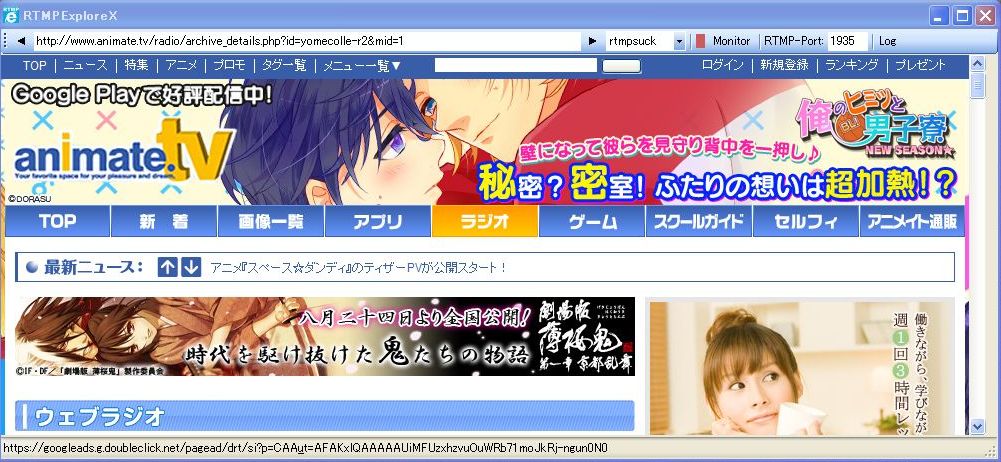

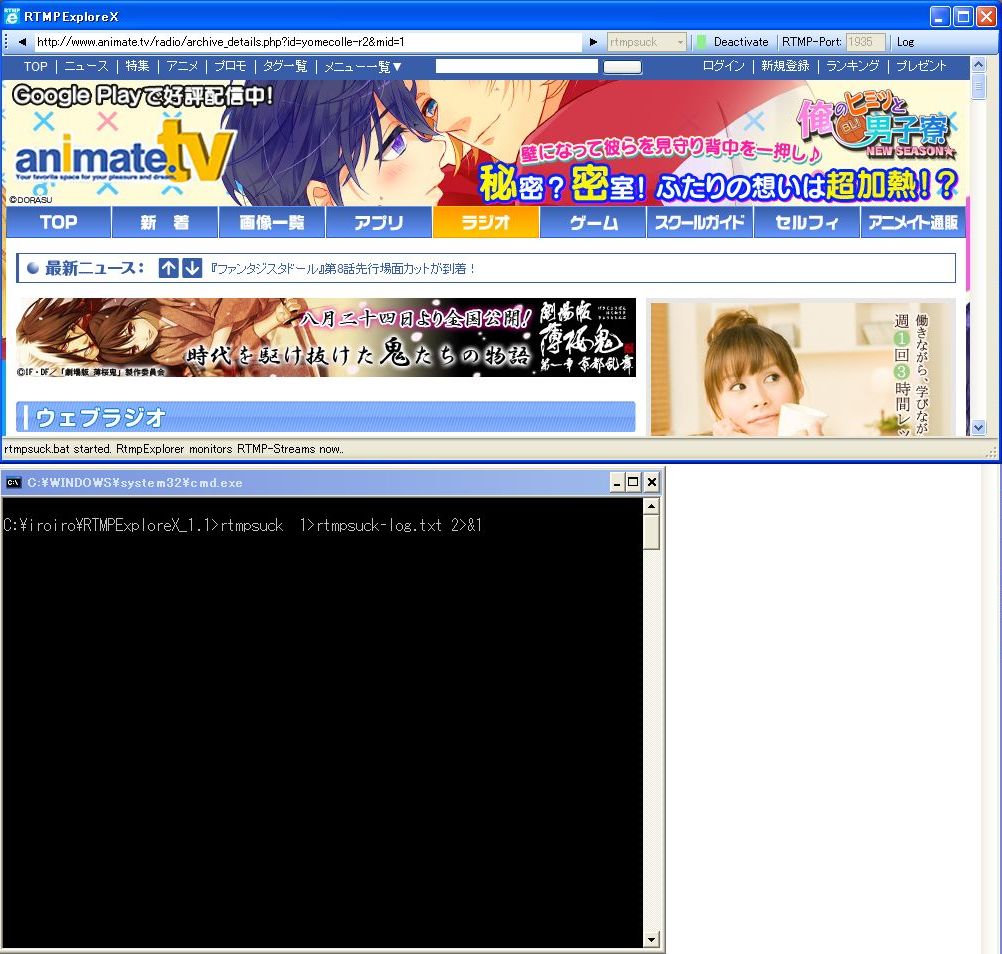
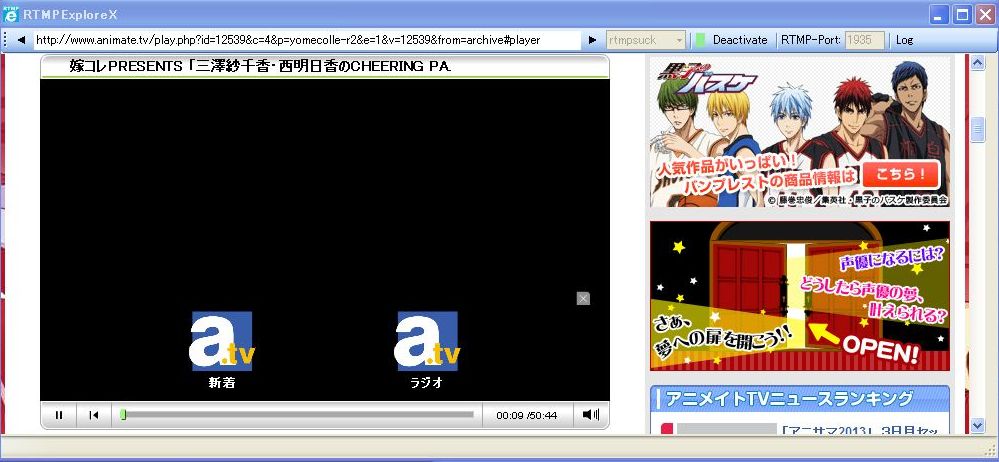
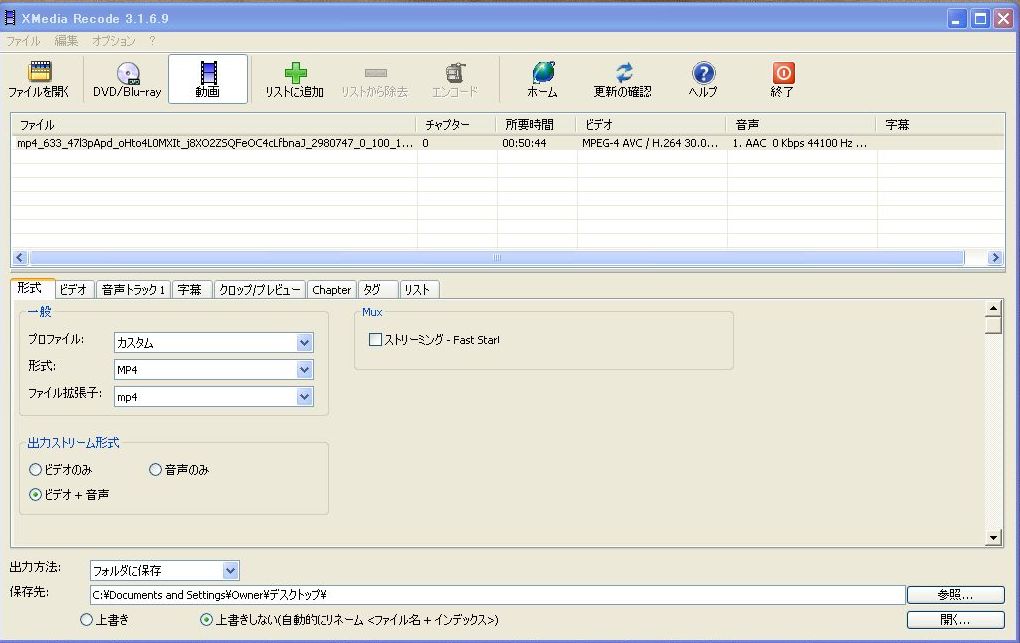
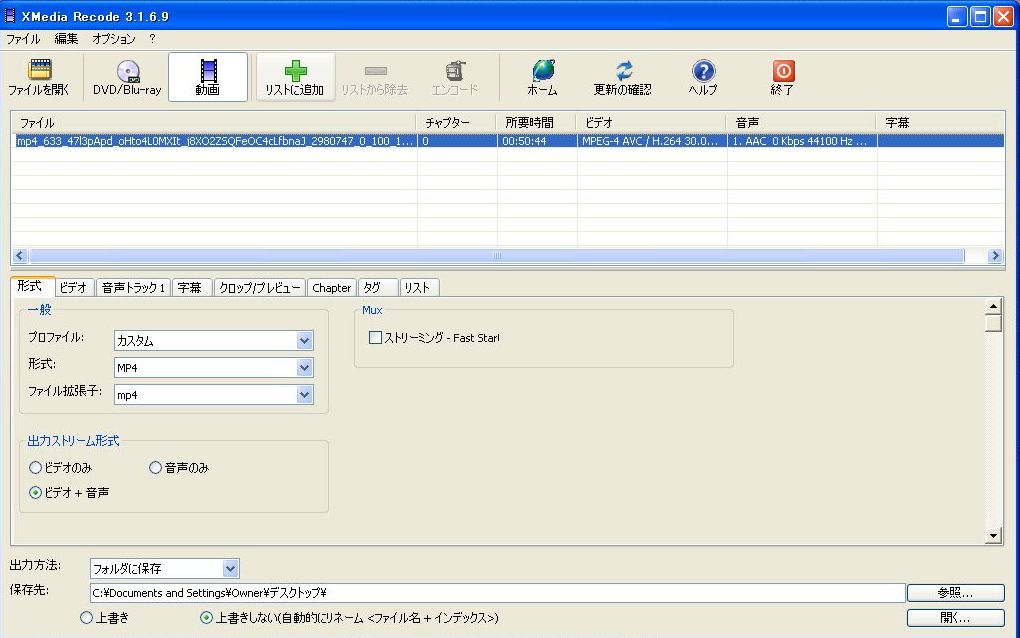


mp4tomp3でも取り出せますね。 参考まで。
@sweetkaoru333 すかいー!見つけたんだけどね…なんやら手間がかかるようで。一応URL載せとくんで、見てみて下さい((。´・ω・)。´_ _))
http://t.co/vUxeGtwjn4